Enregistreurs d'écran Windows 8 : comparaison entre les 12 meilleurs outils
Connaissez les 12 enregistreurs d'écran Windows 8 suivants avec leurs fonctionnalités et choisissez celui qui vous convient. Veuillez noter que les enregistreurs d'écran bas de gamme sont meilleurs pour l'ancien Windows 8.
- AnyRec Screen Recorder – capture puissante et légère
- OBS Studio – pour que les joueurs puissent diffuser avec une occupation élevée
- CamStudio – enregistrez des tutoriels et des cours sur Windows 8
- Bandicam – capturez directement les jeux de console sous Windows
- FlashBack Express – fournit de nombreux outils d'édition pour les utilisateurs basiques
- Snagit – enregistrez des GIF animés sur Windows 11/10/8
- ShareX – capturez l'écran Windows et partagez-le sur des sites Web
Téléchargement sécurisé
Téléchargement sécurisé
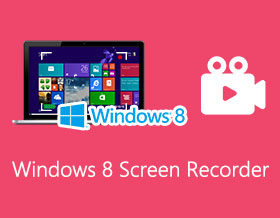
Enregistreurs d'écran Windows 8 vous permettent de capturer toutes les activités, y compris les vidéos en ligne, les appels vidéo, les réunions d'affaires, les présentations de jeu, les conférences, etc. Il existe de nombreux logiciels d'enregistrement d'écran pour Windows et Mac, mais lequel est le meilleur pour l'ancien Windows 8 ? La recherche d'un enregistreur d'écran Windows 8 adapté n'est plus un problème. Vous pouvez lire les critiques suivantes pour vous donner une idée de la qualité de ce programme. Continuez à lire pour voir les meilleurs enregistreurs d'écran Windows 8 en 2025.
Liste des guides
Top 12 des enregistreurs d'écran Windows 8 : fonctionnalités, avantages et inconvénients FAQ sur les enregistreurs d'écran Windows 8Top 12 des enregistreurs d'écran Windows 8 : fonctionnalités, avantages et inconvénients
Étant donné que Windows 8 est un système relativement ancien avec une faible compatibilité avec de nombreux logiciels, vous devez choisir l'enregistreur d'écran Windows 8 approprié parmi les 12 meilleurs outils suivants qui n'occuperont pas trop de RAM. Ces programmes sont en effet aux normes pour les utilisateurs généralistes et professionnels. De plus, la plupart des enregistreurs d'écran Windows 8 recommandés occupent moins d'espace RAM pour garantir la fluidité de l'enregistrement. Découvrez leurs fonctionnalités, avantages et inconvénients ici.
| Screen Recorder | Pas de filigrane sur la vidéo | Outils d'édition | Enregistrer le son | Enregistrer la webcam |
| AnyRec Screen Recorder | ||||
| Studio OBS | ||||
| CamStudio | ||||
| Bandicam | ||||
| Flash-Back Express | ||||
| Snagit | Peu | |||
| PartagerX | Peu | |||
| Enregistreur d'écran Movavi | ||||
| AnyRec Enregistreur d'écran gratuit | ||||
| Ezvid | ||||
| Icecream Screen Recorder | ||||
| Camtasia |
1. Enregistreur d'écran AnyRec - Puissant outil de capture pour Windows/Mac
Enregistreur d'écran Anyrec est considéré par beaucoup comme un enregistreur d'écran Windows 8 exceptionnel à télécharger gratuitement. Il fournit 6 modes de capture pour répondre à différentes exigences, y compris l'enregistrement vidéo, audio, webcam, gameplay, écran de téléphone et prise de captures d'écran sous Windows. De plus, vous pouvez régler les paramètres d'enregistrement pour conserver une sortie fluide et de haute qualité grâce à cet enregistreur d'écran Windows 8.

Enregistrez Windows 8 avec les régions plein écran ou sélectionnées.
Capturez l'écran avec le son Windows et la webcam.
Personnalisez le format d'enregistrement, la résolution et la fréquence d'images.
Offre plus de fonctionnalités d'édition que les autres enregistreurs Windows 8.
Téléchargement sécurisé
Téléchargement sécurisé
Étape 1.Cliquez sur le bouton Enregistreur vidéo
Installez AnyRec Screen Recorder sur votre Windows 8. Vous pouvez choisir parmi différents modes de capture sur l'interface principale du programme en fonction de vos besoins. Habituellement, vous pouvez cliquer sur le bouton « Enregistreur vidéo ».
Téléchargement sécurisé
Téléchargement sécurisé

Étape 2.Démarrer l'enregistrement d'écran
Il existe de nombreuses options de personnalisation sur cet enregistreur d'écran Windows 8. Vous pouvez modifier le rapport hauteur/largeur de l'enregistrement, ajouter une webcam, une musique de fond et de l'audio pendant l'enregistrement d'écran. Ensuite, cliquez sur le bouton "REC" pour commencer.

Étape 3.Enregistrer l'enregistrement d'écran
Après avoir arrêté l'enregistrement d'écran, une fenêtre apparaîtra qui vous permettra de lire la vidéo. Cliquez sur le bouton "Enregistrer" pour exporter les enregistrements de cet enregistreur d'écran Windows 8.

Téléchargement sécurisé
Téléchargement sécurisé
2. OBS Studio
OBS, ou Open Broadcaster Software, est un enregistreur d'écran Windows 8 et un favori du public pour la diffusion en direct. C'est parfait pour les joueurs et les YouTubers car vous pouvez diffuser directement les enregistrements en temps réel sur les plateformes de médias sociaux pour votre commodité.
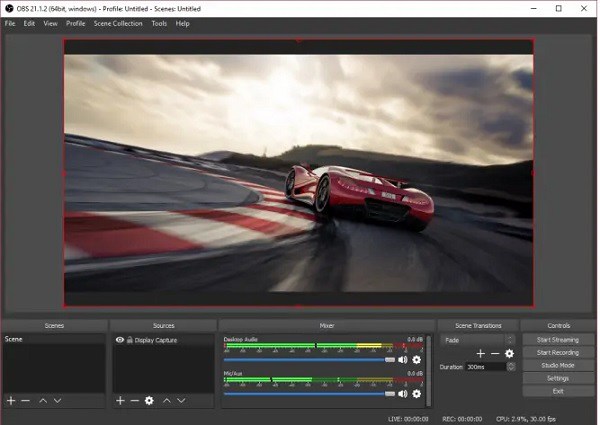
- Avantages
- Fournir une option de diffusion vidéo en direct.
- De nombreux outils d'édition, comme un mixeur audio.
- Disponible pour Windows, Mac et Linux.
- Les inconvénients
- Aucun outil d'édition inclus.
- Difficile à apprendre pour les débutants.
3. CamStudio
CamStudio est l'un des programmes populaires pour enregistrer gratuitement des écrans sur Windows 8. Cet outil convient à ceux qui créent des didacticiels, des vidéos éducatives, des vidéos de procédures et à des fins de divertissement.
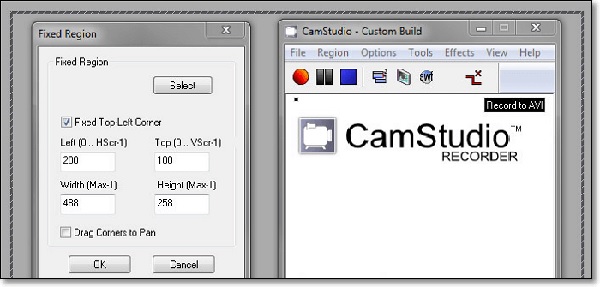
- Avantages
- Capable d'ajouter des légendes à vos vidéos.
- Aucune limite de temps dans l'enregistrement d'écran.
- Parfait à des fins éducatives.
- Les inconvénients
- Vulnérable aux virus informatiques et aux logiciels malveillants.
- Devrait télécharger des enregistrements pour les partager.
4. Bandicam
Bandicam est un enregistreur d'écran Windows 8 bien établi destiné aux personnes qui aiment enregistrer des jeux en ligne. Cet outil peut capturer des écrans avec une qualité jusqu'à 4K UHD. Il est populaire car il peut enregistrer sur les consoles de jeux vidéo comme la PlayStation et la Xbox One, une fonctionnalité rare.
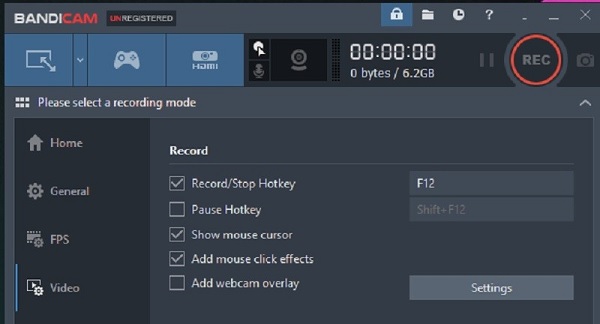
- Avantages
- Enregistrez directement sur les consoles de jeux.
- Fournit une haute qualité de 120 ips.
- Ajouter une clé chroma sur les enregistrements.
- Les inconvénients
- Aucun outil d'édition intégré.
- Profiter de la version payante est nécessaire.
5. Flashback express
Flash-Back Express est un enregistreur d'écran Windows 8 doté de capacités d'édition de base. La version gratuite est suffisante pour les utilisateurs basiques. La fonction d'édition vous permet de découper des vidéos, d'ajouter des légendes, d'ajouter de la musique ou une narration et d'inclure des superpositions graphiques. Mais vous devriez vous procurer la version payante pour accéder aux outils d'édition sur cet enregistreur d'écran Windows 8.
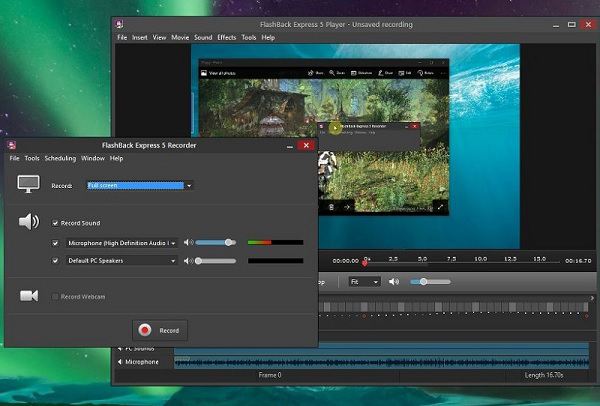
- Avantages
- Outils d'édition puissants pour ajouter des légendes.
- Enregistrez l'écran et la webcam simultanément.
- Exportez les enregistrements vers différents formats vidéo.
- Les inconvénients
- La fonction d'édition est verrouillée derrière la version payante.
- L'enregistrement d'une vidéo est un peu lent.
6. Snagit
Snagit est un enregistreur d'écran Windows 8 qui vous permet d'enregistrer votre écran et votre webcam avec la possibilité de basculer entre les deux. Vous pouvez facilement transformer des vidéos en GIF en utilisant l'outil de création de GIF. Assurez-vous simplement de les enregistrer au format de fichier MPEG-4.
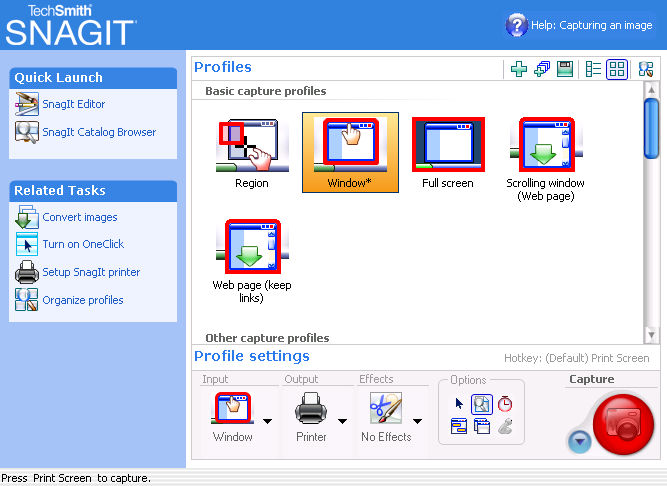
- Avantages
- Créez des modèles thématiques personnalisés.
- Synchronisation Wi-Fi de l'application mobile.
- Fournissez un créateur de GIF pour créer des enregistrements animés.
- Les inconvénients
- Version payante chère.
- Outils d'édition limités.
7. PartagerX
PartagerX est connu comme un outil permettant de prendre des captures d’écran sur votre PC. Mais c’est bien plus que cela ; il peut également effectuer des enregistrements vidéo. Ce logiciel de téléchargement gratuit d'enregistreur d'écran Windows 8 a un rapport hauteur/largeur personnalisable. Il peut enregistrer des parties spécifiques et des fenêtres d'application actives. De plus, vous pouvez partager vos enregistrements avec plus de 80 destinations en ligne.
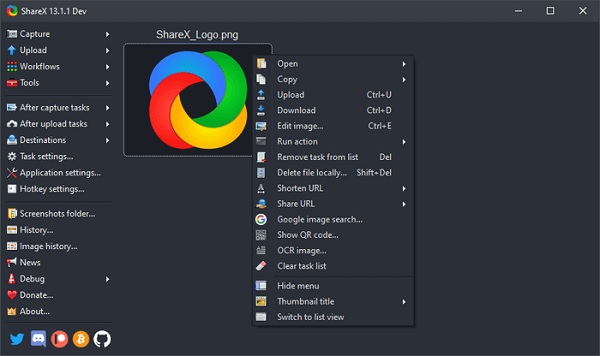
- Avantages
- Totalement gratuit et open source.
- Fournir des touches de raccourci personnalisables.
- Partagez directement des enregistrements en ligne.
- Les inconvénients
- Les nouveaux utilisateurs auront un peu de mal.
- Aucune option d'édition avancée.
8. Enregistreur d'écran Movavi
Enregistreur d'écran Movavi est un célèbre enregistreur d'écran Windows 8 qui peut faire plus qu'un simple enregistrement d'écran. Il peut capturer des enregistrements audio uniquement à partir de l'audio du système et même d'une entrée audio à l'aide d'un microphone. De plus, il possède une interface intuitive que de nombreux utilisateurs adoreront sûrement.
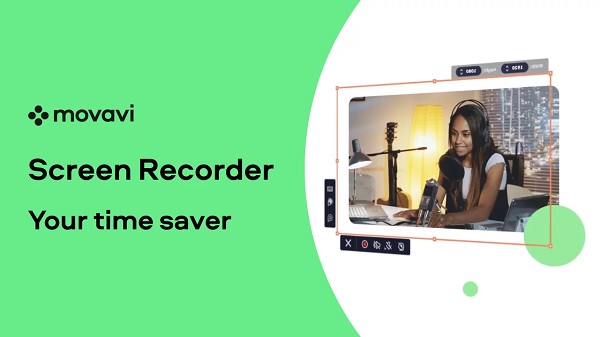
- Avantages
- Enregistrez l'écran Windows 8 avec audio et webcam.
- Capable de capturer des vidéos en résolution 4K UHD.
- Les inconvénients
- Aucune fonction d'édition intégrée.
- La version d'essai ne dure que sept jours.
9. Enregistreur d'écran gratuit AnyRec
AnyRec Enregistreur d'écran gratuit est un outil Web gratuit pour les enregistreurs d'écran compatibles Windows 8. Vous pouvez accéder à cette solution en ligne sur n'importe quel navigateur Web, notamment Safari, Google Chrome, Firefox, etc. Personnalisez facilement le rapport hauteur/largeur et incluez une webcam pendant l'enregistrement d'écran.

- Avantages
- Totalement gratuit et aucun téléchargement n'est nécessaire.
- Prend en charge divers formats vidéo et audio.
- Les inconvénients
- Vous devez toujours télécharger le lanceur avant de pouvoir enregistrer l'écran.
- Aucune fonction d'édition.
10. Ezvid
EzVid Video Maker est un enregistreur d'écran Windows 8 simple et gratuit avec la possibilité d'éditer vos vidéos sans utiliser une autre application. Vous pouvez couper, rogner et ajouter des effets de dessin à vos vidéos. De plus, vous pouvez utiliser cet enregistreur d'écran Windows 8 pour créer des diaporamas et des vidéos à des fins de didacticiels et à des fins éducatives en ajoutant des textes et des narrations.
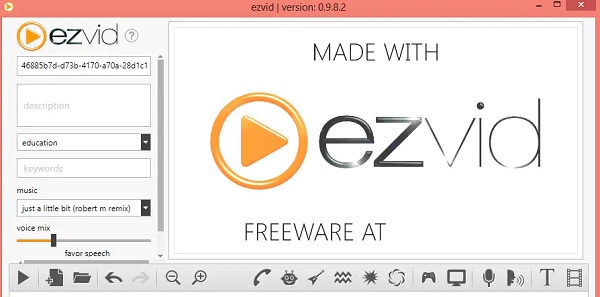
- Avantages
- Synthèse vocale pour une narration rapide.
- Fournir des outils d'édition puissants et globaux.
- Les inconvénients
- Il y a une limite de temps de 45 minutes pour l'enregistrement d'écran.
- Pour la plate-forme Windows uniquement.
11. Enregistreur d'écran de glace
Icecream Screen Recorder est un enregistreur d'écran Windows 8 de base qui vous permet d'enregistrer tout ce qui s'affiche sur votre écran. Il vous permet également de sélectionner vos niveaux audio à débit binaire faible, moyen et élevé. De plus, ils incluent une fonction de détection automatique qui détecte quelle fenêtre ou zone sera enregistrée.
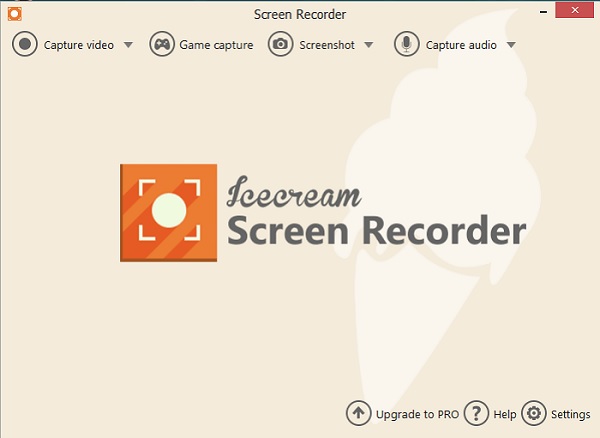
- Avantages
- Ajoutez un logo personnalisé à vos vidéos.
- Enregistrement d'écran de qualité sans perte.
- Les inconvénients
- Impossible de régler la fréquence d'images lorsque enregistrement du jeu.
- Il y a un filigrane dans la vidéo lors de l'utilisation de la version gratuite.
12. Camtasie
Enregistrez l'écran sur Windows 8 gratuitement en utilisant Camtasia. Cet outil enregistre votre écran et dispose d'une fonctionnalité qui vous permet de modifier vos enregistrements sans recourir à un autre programme. C'est un excellent outil pour créer des vidéos didactiques et des présentations.

- Avantages
- Enregistrez l'audio de votre micro et du son du système.
- Peut capturer du contenu lors de l'utilisation d'une webcam.
- Les inconvénients
- Ne prend en charge que quelques fonctionnalités d'édition.
- Cher pour la plupart des utilisateurs
FAQ sur les enregistreurs d'écran Windows 8
-
La version de Windows 8 a-t-elle un enregistreur d'écran intégré ?
Non, contrairement à Barre de jeu Windows 10, Windows 8 n'a pas d'enregistreur d'écran intégré. Ainsi, vous devez essayer les enregistreurs d'écran Windows 8 ci-dessus.
-
Qu'est-ce que la touche de raccourci de l'enregistreur d'écran Windows 8 ?
Bien que Windows 8 ne fournisse pas l'enregistreur d'écran par défaut, vous pouvez utiliser les touches de raccourci Windows + Impr écran pour prendre des captures d'écran à tout moment.
-
Comment utiliser l'écran d'enregistrement de VLC Media Player sur Windows 8 ?
Cliquez sur le bouton "Média" et cliquez sur le bouton "Ouvrir le périphérique de capture". Cliquez sur le bouton "Bureau" et cliquez sur le bouton "Lecture" pour démarrer l'enregistrement sur Windows 8 via VLC.
-
Quels formats vidéo sont pris en charge par les enregistreurs d'écran Windows 8 ?
Les formats vidéo pris en charge peuvent varier en fonction du logiciel d'enregistrement d'écran que vous utilisez. Cependant, les formats populaires tels que MP4, AVI et WMV sont généralement pris en charge par la plupart des enregistreurs d'écran pour Windows 8.
-
Puis-je enregistrer mon écran et mon audio simultanément avec un logiciel tiers ?
Oui, la plupart des logiciels d'enregistrement d'écran tiers pour Windows 8 vous permettent d'enregistrer à la fois votre écran et votre audio simultanément. Vous pouvez généralement sélectionner la source audio à inclure dans vos enregistrements.
Conclusion
En choisissant le bon enregistreur d'écran Windows 8, vous devez toujours tenir compte de la compatibilité, de la convivialité, des formats vidéo pris en charge, des avis des utilisateurs et du prix du programme. Pour le meilleur rapport qualité-prix Enregistreur d'écran Windows 8, vous feriez mieux de choisir Enregistreur d'écran Anyrec, qui peut capturer l'écran de Windows 8 avec une webcam et un son en option en haute qualité. Téléchargez-le gratuitement et essayez-le maintenant !
Téléchargement sécurisé
Téléchargement sécurisé



